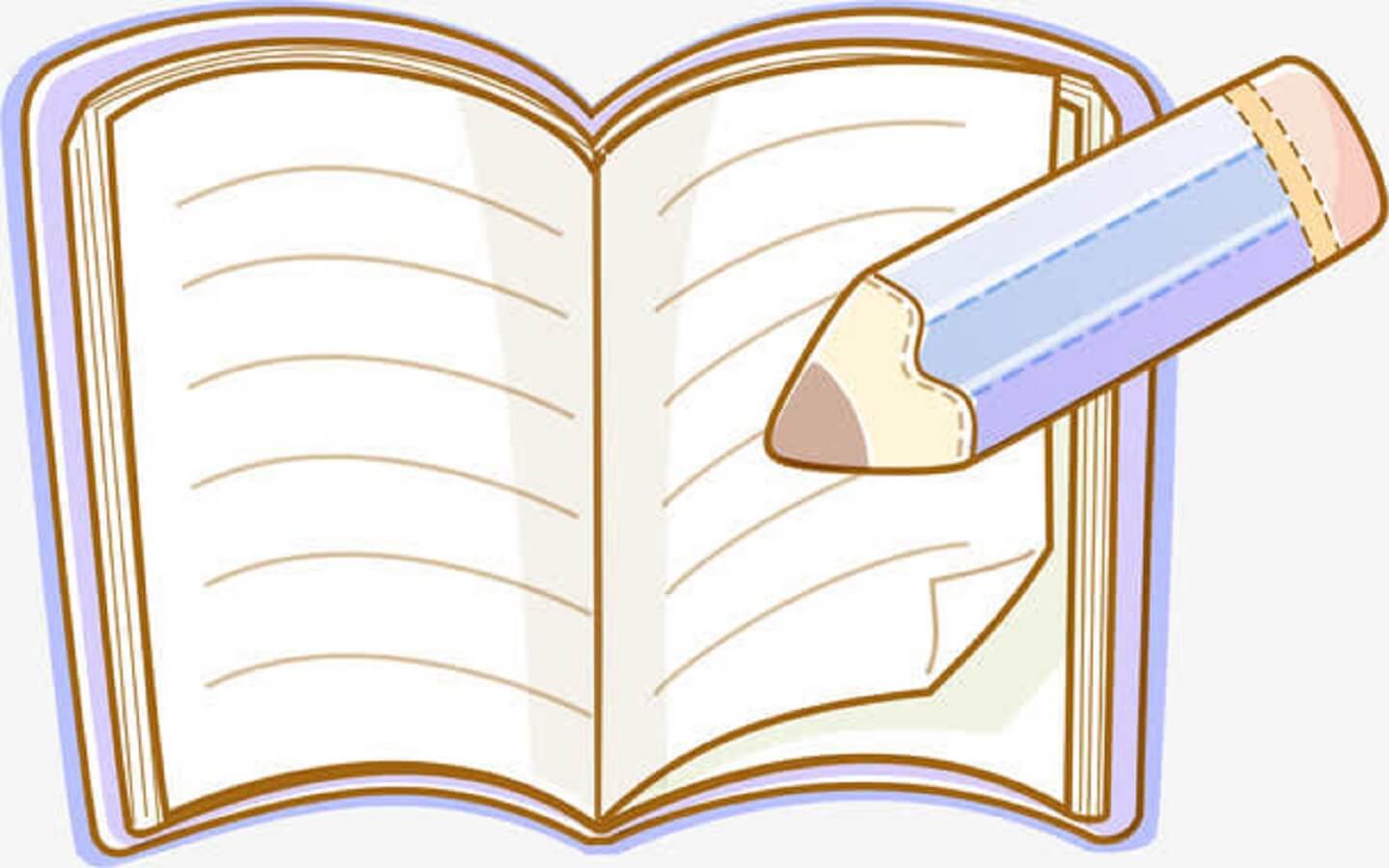Git的使用
版本控制器
集中式版本控制工具
集中式版本控制工具,版本库是集中存放在中央服务器的,团队里每个人工作时从中央服务器下载代码,是必须联网才能工作,包括局域网或互联网。个人修改后提交到中央版本库。
常见的有SVN和CVS。
分布式版本控制工具
分布式版本控制系统没有中央服务器,每个人的电脑上都是一个完整的版本库,工作的时候,无需要联网,因为版本库就在个人的电脑上。多人协作只需要将各自的修改推送给对方,即可互相看到对方的修改内容。
常见的有Git。
Git介绍
Git是一个开源的分布式版本控制系统,可以有效、高速地处理从很小到非常大的项目版本管理。
下图为Git工作流程图:
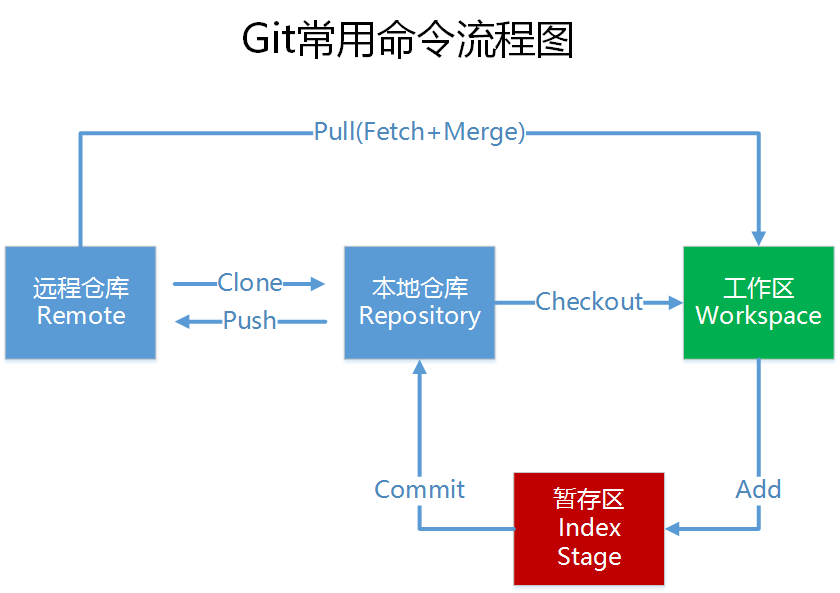
命令如下:
| 命令 | 功能 | 说明 |
|---|---|---|
clone |
克隆 | 从远程仓库中克隆代码到本地仓库 |
checkout |
检出 | 从本地仓库中检出一个仓库分支然后进行修订 |
add |
添加 | 在提交前先将代码提交到暂存区 |
commit |
提交 | 提交到本地仓库。本地仓库中保存修改的各个历史版本 |
fetch |
抓取 | 从远程库抓取到本地库,不进行任何的合并动作,一般操作比较少。 |
pull |
拉取 | 从远程库拉拉取本地库,自动进行合并(merge),然后放到工作区。 相当于 fetch+merge |
push |
推送 | 修改完成后,将代码推送到远程仓库 |
Git安装与常用命令
下载与安装
下载地址:https://git-scm.com/downloads
下载完成后可以得到安装文件,双击下载的安装文件,安装Git。
安装完成后在电脑桌面(也可以是其他目录)点击右键,如果能够看到如下两个菜单则说明Git安装成功
Git GUI Here:Git提供的图形界面工具Git Bash Here:Git提供的命令行工具
基本配置
在使用 Git 管理文件系统的时候,需要进行一些配置,比如用户信息的配置(每次Git提交都会使用该用户信息)。
Git管理文件系统主要分为三个层次,优先级local>global>system,也就是说当对一个仓库同时设置了global和local,那么采用local配置的信息。
- 设置用户信息
1 | git config --global user.name 'your_name ' |
- 查看配置信息
1 | 查看指定配置信息 |
- 清除配置信息
1 | git config --unset --local user.name |
常用指令配置别名
有些常用的指令参数非常多,每次都需输入好多参数,可以为指令配置别名。
打开用户目录,创建
.bashrc文件(打开Git Bash,执行touch ~/.bashrc)在
.bashrc文件中输入如下内容
1 | #用于输出git提交日志 |
- 打开Git Bash,执行
source ~/.bashrc
解决Git Bash乱码问题
- 打开Git Bash执行下面命令
1 | git config --global core.quotepath false |
${git_home}/etc/bash.bashrc文件最后加入下面两行
1 | export LANG="zh_CN.UTF-8" |
获取本地仓库
要使用Git对代码进行版本控制,首先需获得本地仓库
- 在电脑的任意位置创建一个空目录作为本地Git仓库
- 进入这个目录中,点击右键打开Git Bash窗口
- 执行命令
git init - 如果创建成功后可在文件夹下看到隐藏的.git目录
基础操作指令
Git工作目录下对于文件的修改(增加、删除、更新)会存在几个状态,这些修改的状态会随着执行Git的命令而发生变化。
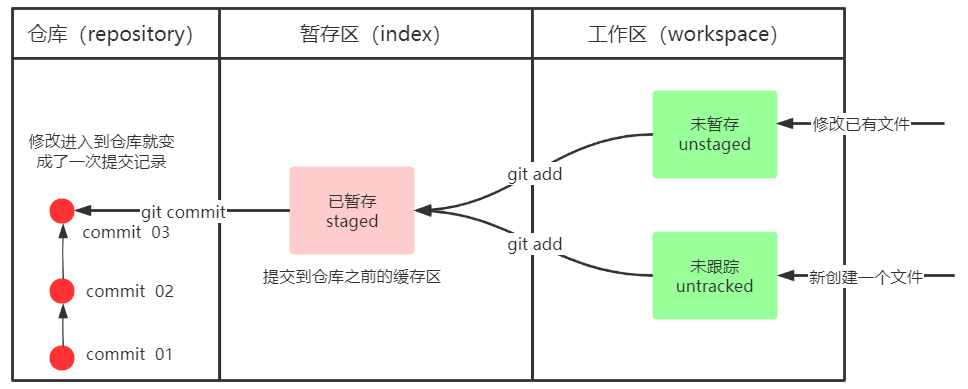
查看修改的状态
作用:查看修改的状态(暂存区、工作区)
命令形式:git status
添加工作区到暂存区
作用:添加工作区一个或多个文件的修改到暂存区
命令形式:git add 单个文件名|通配符
如将所有修改加入暂存区:git add .
提交暂存区到本地仓库
作用:提交暂存区内容到本地仓库的当前分支
命令形式:git commit -m '注释内容'
查看提交日志
作用:查看提交记录
命令形式:git log [option]
完整命令:git log --pretty=oneline --all --graph --abbrev-commit
可用的options参数
--all显示所有分支--pretty=oneline将提交信息显示为一行--abbrev-commit使得输出的commitId更简短--graph以图的形式显示
版本回退
作用:版本切换
命令形式:git reset --hard commitIDcommitID可以使用git日志指令查看
误删恢复
作用:查看所有分支的所有操作记录(包括已经被删除的 commit 记录和 reset 的操作)
命令形式:git reflog
这个指令可以看到已经删除的提交记录
添加文件至忽略列表
一般会有些文件无需纳入Git的管理,也不希望它们总出现在未跟踪文件列表。
通常都是些自动生成的文件,比如日志文件,或者编译过程中创建的临时文件等。
在这种情况下,可在工作目录中创建一个名为.gitignore 的文件(文件名称固定),列出要忽略的文件模式。
下面是一个示例:
1 | # no .a files 忽略所有以.a结尾的文件 |
分支
几乎所有的版本控制系统都以某种形式支持分支。 使用分支意味着可以把工作从开发主线上分离开,进行重大的Bug修改、开发新的功能,以免影响开发主线。
查看本地分支
命令:git branch
创建本地分支
命令:git branch 分支名
切换分支
命令:git checkout 分支名
还可以直接切换到一个不存在的分支(创建并切换)
命令:git checkout -b 分支名
合并分支
一个分支上的提交可以合并到另一个分支
命令:git merge 分支名称
删除分支
不能删除当前分支,只能删除其他分支git branch -d b1删除分支时,需要做各种检查git branch -D b1不做任何检查,强制删除
解决冲突
当两个分支对文件的修改可能会存在冲突,例如同时修改了同一个文件的同一行,这时就需要手动解决冲突,解决冲突步骤如下:
- 处理文件中冲突的地方
- 将解决完冲突的文件加入暂存区(add)
- 提交到仓库(commit)
开发中分支使用原则与流程
在开发中,一般有如下分支使用原则与流程:
- master(生产)分支
- 线上分支,主分支,中小规模项目作为线上运行的应用对应的分支
- develop(开发)分支
- 是从master创建的分支,一般作为开发部门的主要开发分支,如果没有其他并行开发不同期上线要求,都可以在此版本进行开发,阶段开发完成后,需要是合并到master分支,准备上线。
- feature/xxxx分支
- 从develop创建的分支,一般是同期并行开发,但不同期上线时创建的分支,分支上的研发任务完成后合到develop分支。
- hotfix/xxxx分支
- 从master派生的分支,一般作为线上bug修复使用,修复完成后需要合并到master、test、develop分支。
- 还有一些其他分支,例如test分支(用于代码测试)、pre分支(预上线分支)等。
Git远程仓库
常用的托管服务[远程仓库]
可以借助互联网上提供的一些代码托管服务来实现仓库,其中比较常用的有GitHub、Gitee、GitLab等。
GitHub是一个面向开源及私有软件项目的托管平台,因为只支持Git作为唯一的版本库格式进行托管,故名GitHub。
Gitee是国内的一个代码托管平台,也叫码云,由于服务器在国内,所以相比于GitHub,码云速度会更快。
GitLab是一个用于仓库管理系统的开源项目,使用Git作为代码管理工具,并在此基础上搭建起来的web服务,一般用于在企业、学校等内部网络搭建git私服。
配置SSH公钥
生成SSH公钥
终端中输入以下命令生成私钥和公钥
1 | 在~/.ssh/目录下生成两个文件,不指定文件名和密钥类型的时候,默认生成的两个文件是:id_rsa和id_rsa.pub |
其中一个带有 .pub 扩展名, .pub 文件是公钥,另一个则是与之对应的私钥。如果公钥已经存在,则自动覆盖。
默认情况下,GitHub 支持的公钥的文件名为以下文件名之一。
id_rsa.pub
id_ecdsa.pub
id_ed25519.pub
如果使用其他名称创建了密钥,或者要添加具有不同名称的现有密钥,需将密钥添加到ssh代理以管理密钥。
1 | start the ssh-agent in the background |
设置账户共公钥
若要将帐户配置为新的(或现有)SSH 密钥,还需要将密钥添加到帐户。
打开GitHub账户头像–>Settings–>SSH and GPG keys–>点击【New SSH Key】。
将生成的public key添加到当前账户中。
验证是否配置成功
1 | ssh -T git@github.com |
操作远程仓库
添加远程仓库
此操作是先初始化本地库,然后与已创建的远程库进行对接。
命令: git remote add <远端名称> <仓库路径>
- 远端名称,默认是origin,取决于远端服务器设置
- 仓库路径,从远端服务器获取此URL
- 例如:
git remote add origin git@github.com:wenwenmidgard/test.git
查看远程仓库
命令:git remote
推送到远程仓库
命令:git push [-f] [–set-upstream] [远端名称 [本地分支名][:远端分支名] ]
- 如果远程分支名和本地分支名称相同,则可以只写本地分支
git push origin master
-f表示强制覆盖--set-upstream推送到远端的同时并且建立起和远端分支的关联关系。git push --set-upstream origin master
- 如果当前分支已经和远端分支关联,则可以省略分支名和远端名。
- git push
本地分支与远程分支的关联关系
查看关联关系可使用git branch -vv命令
从远程仓库克隆
如果已经有一个远端仓库,可直接clone到本地。
命令: git clone <仓库路径> [本地目录]
- 本地目录可以省略,会自动生成一个目录
从远程仓库中抓取和拉取
远程分支和本地的分支一样,可进行merge操作,只是需要先把远端仓库里的更新都下载到本地,再进行操作。
抓取命令:git fetch [remote name] [branch name]
- 抓取指令就是将仓库里的更新都抓取到本地,不会进行合并
- 如果不指定远端名称和分支名,则抓取所有分支。
拉取命令:git pull [remote name] [branch name]
- 拉取指令就是将远端仓库的修改拉到本地并自动进行合并,等同于fetch+merge
- 如果不指定远端名称和分支名,则抓取所有并更新当前分支。